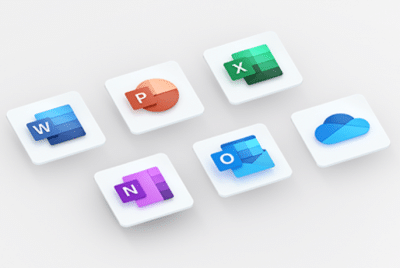
Mit einigen der neuen Funktionen von Microsoft 365 können Sie sich mit Ihren Kollegen direkt über ein Dokument austauschen, problemlos Diagramme in Excel zeichnen und sogar ein Dokument mit jedem beliebigen Gerät elektronisch signieren.
Gönnen Sie sich also etwas Vergnügen und nutzen Sie diese Funktionen, um Ihre Produktivität am Arbeitsplatz zu steigern.
Gleichzeitiges Bearbeiten eines Dokuments mit anderen Personen
Der Klassiker. Aber immer noch leider wenig genutzt von vielen Anwendern. Mit Microsoft 365 können Menschen an jedem Word-, PowerPoint- oder Excel-Dokument in Echtzeit zusammenarbeiten. Das bedeutet, dass mehrere Personen ein Dokument bearbeiten und herausfinden können, welche Änderungen vorgenommen wurden und wer sie vorgenommen hat.
Wenn Ihre Mitarbeiter also immer noch Dokumente selbst erstellen, sie per E-Mail an ihre Kollegen schicken und still auf eine Antwort warten, kann diese Funktion von Microsoft 365 dazu beitragen, unnötige E-Mail-Wartezeiten zu verkürzen und die Arbeit zu erleichtern.
Mit Teams gemeinsam live an einem Dokument arbeiten
Sie können nicht nur gemeinsam an einem einzigen Dokument arbeiten, sondern die Bearbeitungen auch mündlich über Teams besprechen. Mit dieser Anwendung können Sie mit jedem, der an dem Dokument arbeitet, mit einem einfachen Klick auf eine Schaltfläche sprechen. Sie können auch nach dem Verlassen der Office-Dokumentensitzung weiter mit Ihren Kollegen sprechen.
Besser den Link zu Dateien verschicken, als das Dokument an Mails anhängen
Ist die Datei, die Sie schicken, zu groß? Mit dem Business-Editor von Microsoft 365 müssen Sie sich keine Gedanken über die Komprimierung Ihrer Dokumente machen, bevor Sie sie per E-Mail versenden. Sie können einfach einen Link zu der Cloud-Datei in Ihrer E-Mail kopieren, und Personen mit Zugriff auf den Link können sofort mit der Bearbeitung beginnen.
Lassen Sie Bing Präsentationsbilder für Sie finden
Manchmal braucht man einfach diese zweite Meinung, wenn man Bilder für seine Präsentation auswählt. Und genau da kommt Office Sway ins Spiel. Im Wesentlichen verwendet die Anwendung die Bing-Bildersuche, um anhand der Wörter im Dokument mögliche Bilder zu finden, die Sie für Ihre Präsentation verwenden können.
Laserpointer-Maussymbol
Haben Sie Ihren Laserpointer am Tag Ihrer Präsentation vergessen? Gehen Sie einfach in den Präsentationsmodus und halten Sie die Strg-Taste und die linke Maustaste gedrückt, um Ihren Cursor durch einen Laserpointer zu ersetzen.
Verwandeln Sie Ihre elektronischen Kritzeleien in Text
Mit dieser OneNote-Funktion können Sie Ihre elektronischen Scribbles in nur wenigen Schritten in Text umwandeln. Wählen Sie einfach das Lasso-Auswahl-Werkzeug, kreisen Sie den Bereich ein, den Sie bearbeiten möchten, und klicken Sie auf die Option Tinte in Text.
Elektronische Unterschriften
Ein Dokument auszudrucken, um es zu unterschreiben, und es dann wieder in ein digitales Format zu scannen, ist etwas veraltet. Mit der Docusign-App können Sie Ihre eigene elektronische Signatur erstellen und Dokumente einfach von jedem Gerät aus unterzeichnen.
Excel-Diagramme mit Leichtigkeit erstellen
Microsoft 365 hat neue Funktionen eingebaut, die es Excel ermöglichen, Ihre Daten besser darzustellen und zu formatieren. Wählen Sie einfach die Zellen aus, die Sie in einem Diagramm oder einer Tabelle haben möchten, öffnen Sie das Schnellanalyse-Werkzeug und wählen Sie aus, wie Sie Ihre Informationen visuell darstellen möchten. Voilà! Sofort-Diagramm.
Verwandeln Sie Daten aus Excel in eine Karte
Unter der Voraussetzung, dass Ihre Daten geografische Standorte berücksichtigen, kann die Power Map-Funktion Ihre aufgezeichneten Fakten und Zahlen sofort über eine 3D-Karte verteilen.
Erstellen und Konvertieren von PDF-Dateien
Sie haben eine Vielzahl von Möglichkeiten, wenn es darum geht, PDF-Dateien aus Word-Dokumenten zu erstellen. Wenn Sie Ihre Word-Dokumente in PDF-Dateien exportieren möchten, gehen Sie zu Datei > Exportieren > PDF/XPS erstellen. Sie haben auch die Möglichkeit, nur einen Teil einer Datei zu speichern, indem Sie die Seiten angeben, die Sie in eine PDF-Datei konvertieren möchten.
Wenn Sie andererseits eine PDF-Datei bearbeiten möchten, öffnen Sie die Datei einfach als Word-Dokument. Von dort aus können Sie beliebige Inhalte, Bilder oder Diagramme kopieren und bearbeiten.
Nutzen Sie einige oder alle dieser Funktionen, um das Beste aus Microsoft 365 herauszuholen und Ihr Leben ein wenig einfacher zu machen. Wenn Sie mehr über andere Funktionen von Microsoft 365 erfahren möchten, rufen Sie uns an oder kontaktieren Sie uns auf anderem Wege.

Gründer und Inhaber der hagel IT-Services GmbH. Technikfan mit Leidenschaft – stets auf der Suche nach neuen Möglichkeiten zur Verbesserung.






Kommentarbereich geschlossen.